
Dopo aver realizzato splendidi video con il vostro iPhone, ora avete voglia di caricarli su Facebook per condividerli con i vostri amici, ma volete evitare di scaricarli prima sul pc per poi pubblicarli sul social network, quindi volete fare tutto il procedimento in pochi e semplici passi tramite il vostro iPhone. Non sapete come procedere? Nessun problema, di seguito vedrete come caricare video su Facebook tramite iPhone.
Ecco il procedimento per come caricare video su Facebook da iPhone.
La primissima operazione per caricare video su Facebook da iPhone, è di accendere alle vostre immagini, quindi dal menu Home premete il tasto Immagini e selezionate la categoria Video.
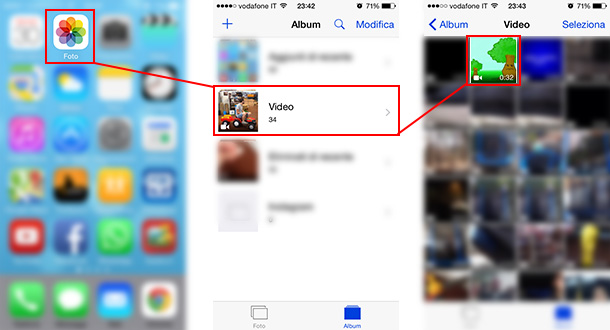
Ora scorrete fino a trovare il video che volete caricare su Facebook, cliccatelo, e in basso a sinistra noterete un pulsante raffigurato da un quadrato e una freccia che punta in alto, premetelo e nel menu che si apre selezionate Facebook. Nella schermata che si apre vi sarà data la possibilità di scrivere qualcosa assieme al video, cosi da accompagnarlo con alcune parole, dopodiché potrete scegliere la qualità del video cliccando su Dettagli (Piccole 638 KB – Medie 3 MB – Grandi 59,6 MB HD), infine selezionate il tasto Visibilità per impostare a chi dare la possibilità di vedere il vostro video e a chi no. Avete quasi finito, ora cliccate su Pubblica in alto a destra per ultimare la procedura.
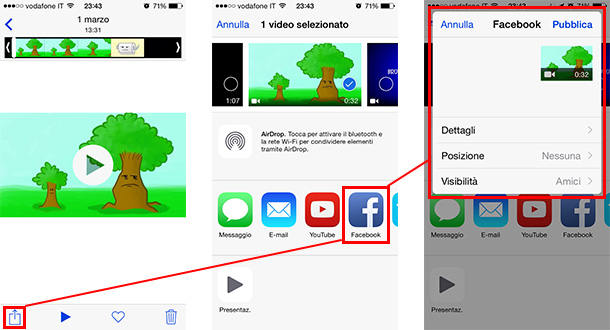
Dopo alcuni secondi verrà fuori una notifica che dice: Upload Completato, il tuo video sarà presto disponibile su Facebook. Aspettate un paio di minuti per vedere finalmente su Facebook il vostro video!
Come avete visto la procedura per come caricare video su Facebook da iPhone è veramente molto ma molto facile, ora non vi resta che creare i vostri video e pubblicarli su Facebook!
Ora che avete imparato come caricare video su Facebook da iPhone, se volete, aiutateci a diffondere la guida cliccando mi piace sulla nostra pagina Facebook! Continuate a seguire melabu.it, un sacco di altre guide e tutorial vi aspettano!
Staff Melabu
 Melabu Guide, news e curiosità
Melabu Guide, news e curiosità



